360安全卫士中可以进行木马查杀、系统安全防护以及垃圾清理或者是检车系统等操作,有些时候我们在电脑中安装很多软件以及操作了有些可能不太安全的内容,那么就会担心系统会被植入木马病毒,因此我们就可以通过该安全软件中的木马查杀功能进行检测修复即可,而其中在360安全卫士里面还可以进行扫描网络驱动器来检测是否存在木马的情况,但是一般情况下并没有将网络驱动器进行启用查杀,如果你想要扫描网络驱动器木马,那么可以进入到设置窗口中进行启用即可,下方是关于如何使用360安全卫士网络驱动器的具体操作方法,如果你需要的情况下可以看看方法教程。
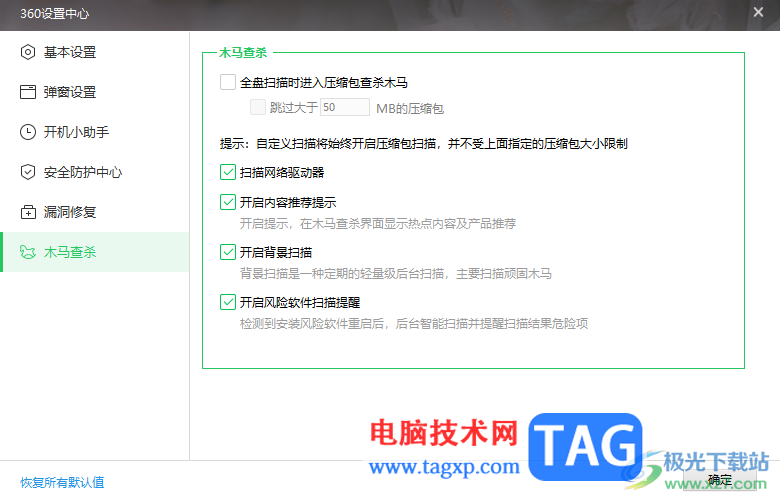
1.将我们电脑上的360安全卫士找到之后,用鼠标点击进入。
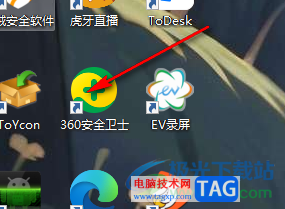
2.在打开的操作页面中,需要将红色箭头标记的图标进行左键点击展开。
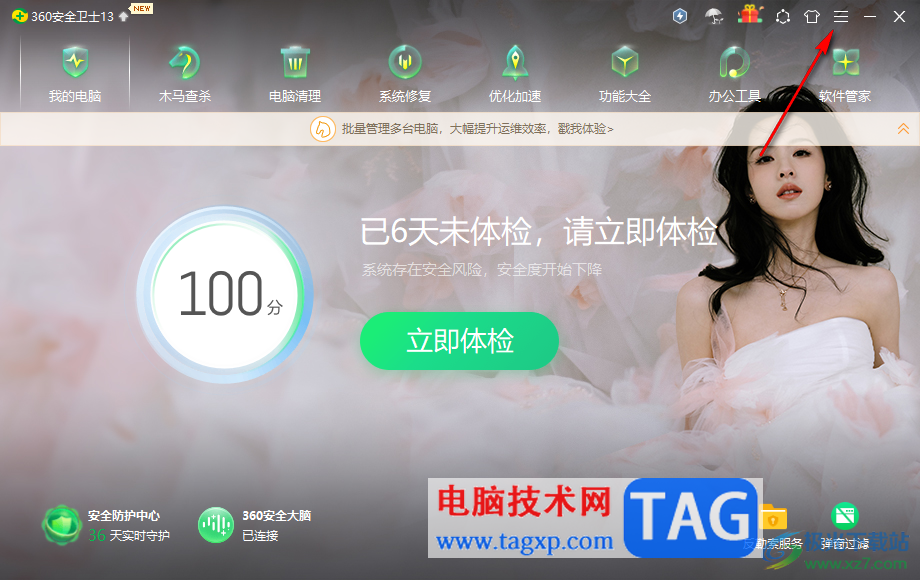
3.这时,我们可以在打开的菜单选项中,选择【设置】这个选项进入到360设置中心的页面中进行设置。
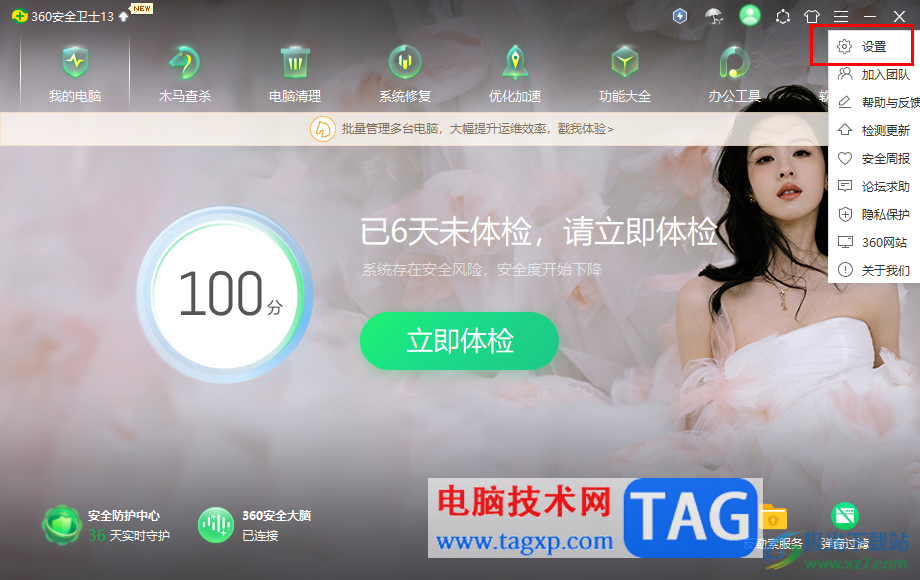
4.进入之后,可以看到页面左侧有多个功能选项,将其中的【木马查杀】这个选项点击打开,在右侧显示出新页面。
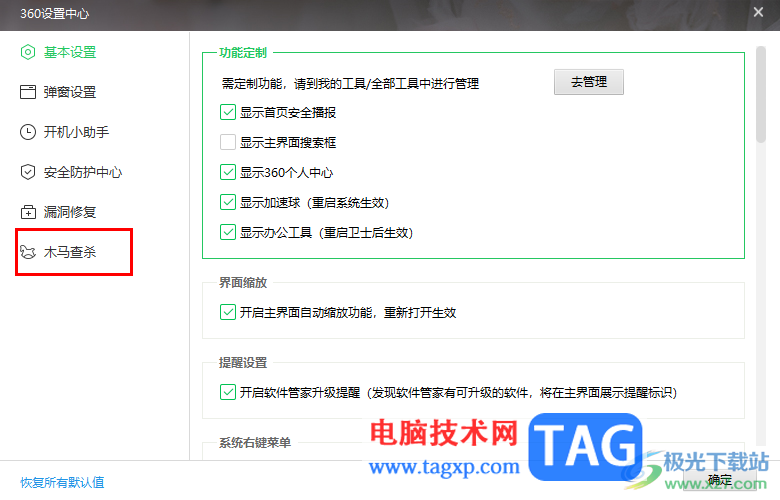
5.那么这时我们就可以在右侧新页面中,找到【扫描网络驱动器】这个选项了,该选项一般是没有启用的,我们需要点击勾选该选项即可,之后单击确定按钮。
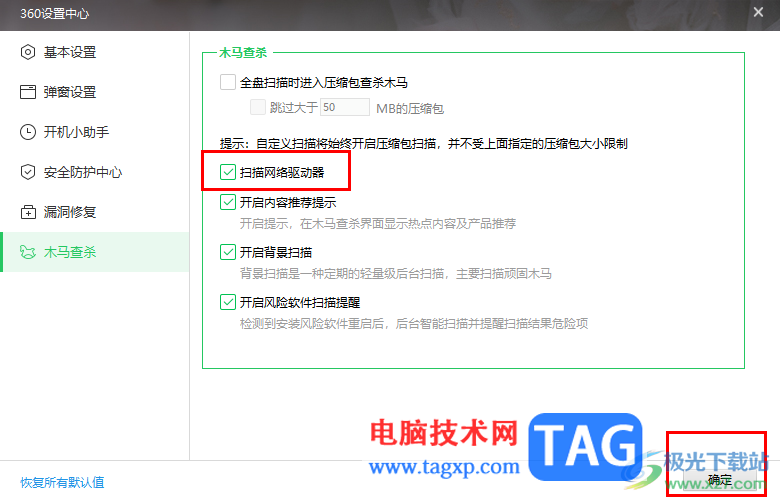
以上就是关于如何使用360安全卫士设置扫描网络驱动器的具体操作方法,很多小伙伴安装360安全卫士之后,都不知道在哪里启用扫描网络驱动器,那么就可以参考一下上述的方法教程,进入到木马查杀的设置窗口中进行启用就好了,感兴趣的话可以操作试试。
 仙剑奇侠传7天魔女怎么打 天魔女boss打法
仙剑奇侠传7天魔女怎么打 天魔女boss打法
仙剑奇侠传7天魔女怎么打?天魔女是第十七章的boss,毕竟她可......
阅读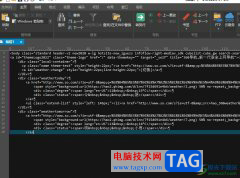 ultraedit高亮所有激活项的教程
ultraedit高亮所有激活项的教程
ultraedit是一款很受大家欢迎的文本编辑器,它可以用来编辑文本......
阅读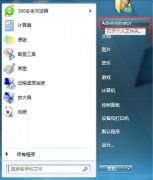 win7新内容保存位置更改教程
win7新内容保存位置更改教程
一般来说,win7系统都会在c盘中自带一个文件夹,其中以图片、......
阅读 Windows XP操作系统入门电子书下载
Windows XP操作系统入门电子书下载
这本电子书讲的很详细,从入门开始一点点讲解到熟练使用。......
阅读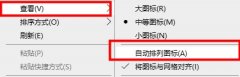 win10桌面图标很分散解决方法
win10桌面图标很分散解决方法
用户开机之后发现win10电脑桌面图标很分散的问题,一般只要把......
阅读 爆料:苹果或会带来三款
爆料:苹果或会带来三款 西部数据和铠侠污染工厂
西部数据和铠侠污染工厂 抖音群聊邀请好友方法图
抖音群聊邀请好友方法图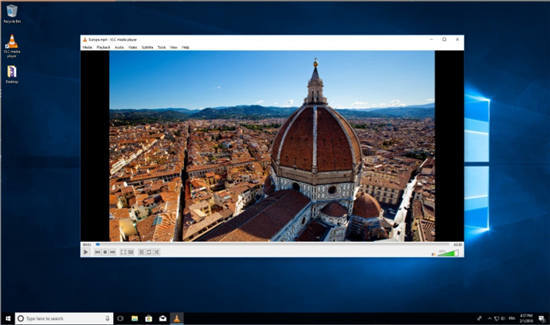 Win32版本的VLC现在在Windo
Win32版本的VLC现在在Windo 微软将警告您应用程序是
微软将警告您应用程序是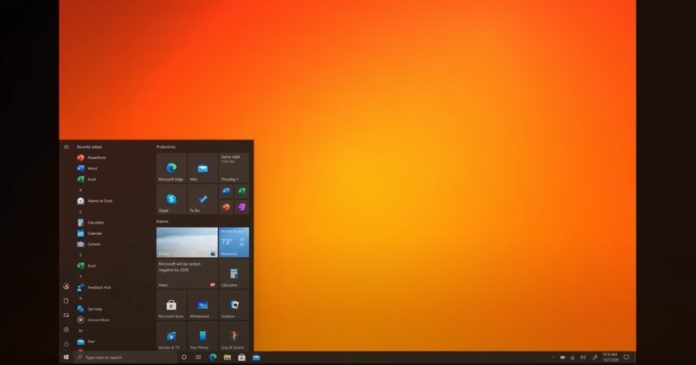 即使您不“寻找” KB4580
即使您不“寻找” KB4580 IPv6协议栈脆弱性分析
IPv6协议栈脆弱性分析 对计算机病毒的定义是什
对计算机病毒的定义是什 《艾尔登法环》黄金树弓
《艾尔登法环》黄金树弓 dazz相机软件旧版本下载
dazz相机软件旧版本下载 《云顶之弈》12.13强化符文
《云顶之弈》12.13强化符文 铭鑫hd6790显卡能玩什么游
铭鑫hd6790显卡能玩什么游 撼讯显卡是几线
撼讯显卡是几线 电脑硬盘跳线设置图解
电脑硬盘跳线设置图解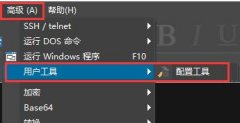 ultraedit写python教程
ultraedit写python教程 editplus将编辑器窗口拆分
editplus将编辑器窗口拆分 Corel VideoStudio调节音量的方
Corel VideoStudio调节音量的方 Word文档设置文本框里的字
Word文档设置文本框里的字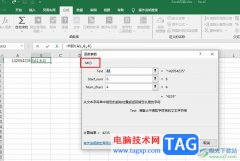 Excel表格提取数字中的某一
Excel表格提取数字中的某一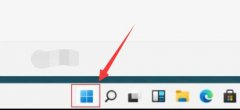 win11自动删除文件解决方法
win11自动删除文件解决方法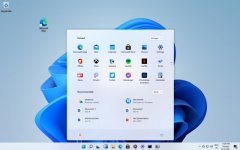 绕过检测安装win11的方法
绕过检测安装win11的方法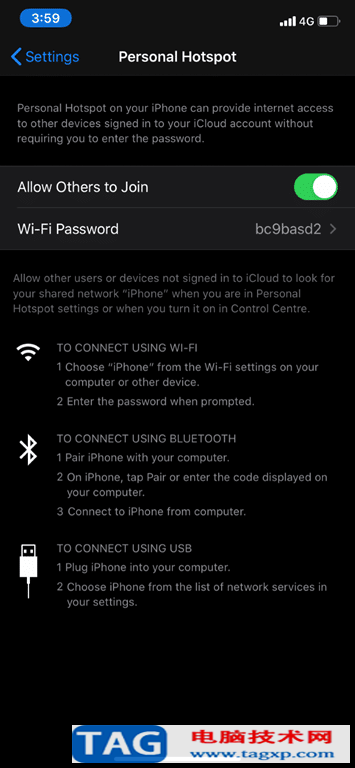 Win10系统无法检测到iPhon
Win10系统无法检测到iPhon mercury水星路由器如何升级
mercury水星路由器如何升级
很多小伙伴在选择绘图软件的时候都会首选Krita,因为这是一款自由开源的免费绘画软件,并且针对手绘用途进行设计,对于喜欢手绘的小伙伴来说更加友好方便。在Krita中,我们可以将自己电...
次阅读
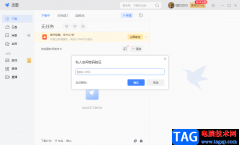
迅雷软件可以帮助小伙伴们进行各种类型视频的下载,当我们需要将一些不能通过其他渠道进行下载的视频直接用迅雷这款软件进行下载就好了,只需要将需要下载的视频的链接添加到新建的窗...
次阅读
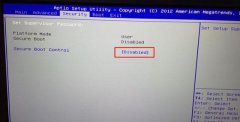
神舟战神GX9-Pro笔记本是一款搭载了intel酷睿i7处理器的17.3英寸笔记本电脑。预装的是win10系统,但还是有不少的用户喜欢win7系统,而且intel 6代CPU安装WIN7时usb3.0设备无法使用,要在采用集成usb...
次阅读

很多小伙伴在使用360安全浏览器的时候可能会遇到各种各样的问题,最常见的就是浏览器卡顿,造成卡顿的原因有很多,可能是浏览器的历史记录太多,需要进行清理,也可能是浏览器的版本过...
次阅读
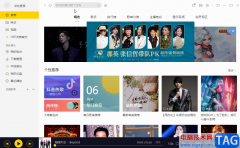
酷我音乐是一款非常好用的音乐软件,很多小伙伴都在使用。如果我们希望在酷我音乐电脑版中收听广播电台,小伙伴知道具体该如何进行操作吗,其实操作方法是非常简单的。我们只需要在界...
次阅读
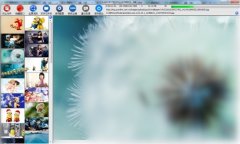
all网站图片批量下载器如何使用呢,话说不少用户都在咨询这个问题呢?下面就来小编这里看下all网站图片批量下载器如何使用方法吧,需要的朋友可以参考下哦。...
次阅读

我们在使用Bandizip压缩软件的时候,处理平常会进行大文件的压缩和解压操作,很多时候我们也会进入到Bandizip的设置页面中进行设置一些相关的参数,但是有时候我们在Bandizip中,设置的功能选...
次阅读
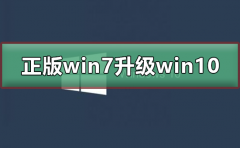
自2020年1月14日开始,微软宣布正式停止对win7系统的支持,那么以后将不会对win7系统进行安全修复和更新。而继续使用win7系统将会极大的增加病毒和恶意软件攻击的风险,小编建议更新win10系统...
次阅读

devc++作为一款功能十分强大的集成开源工具,为我们的小伙伴提供了非常方便的编辑代码的功能,当你需要进行代码的编辑的时候,那么就可以通过该软件进行新建项目以及头文件进行代码的编...
次阅读
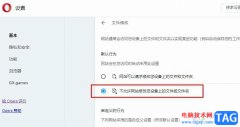
有的小伙伴在欧朋浏览器中打开网站之后,有的网站可能会对我们设备上的文件或是文件夹进行访问或修改,这无疑会对我们电脑中的文件安全造成影响。当我们不想授权给网站文件夹的访问权...
次阅读
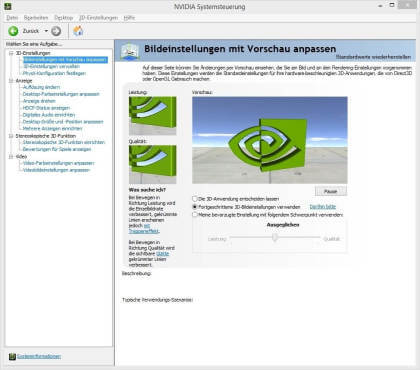
该下载将在Windows 10下为GeForce显卡安装最新的Nvidia驱动程序,从而确保游戏中的最佳性能。 除了实际的驱动程序外,该软件包还设置了Nvidia系统控件以及GeForce Exper...
次阅读
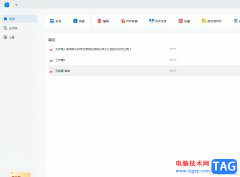
轻闪PDF是一款ai智能pdf软件,为用户带来了便捷且功能丰富的pdf服务,让用户可以随时随地高效办公、学习等,为用户带来了不错的使用体验,因此轻闪PDF软件成为了用户处理pdf文件的必备软件...
次阅读
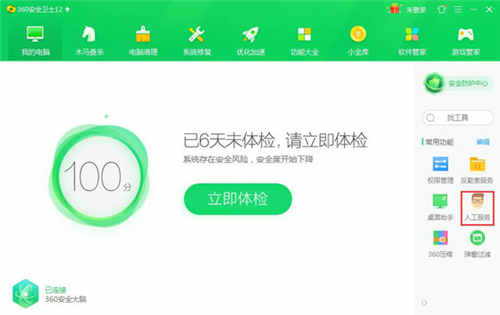
windows7系统出现计算机中丢失msvcr100.dll文件 很多朋友对于计算机中出现Msvcr100.dll丢失不知道怎么解决?其实这个问题解决起来很简单的!对于运行时却提示...
次阅读

小米手机一直以性价比著名,也因此吸引了许多的用户前去使用,当用户使用小米手机时,会发现手机中的硬件配置是很高的,给用户带来了很好的功能服务,当用户在使用这款手机时,可以设...
次阅读

goldwave这款音频制作软件被很多小伙伴使用,在该软件中你可以现场进行录屏操作,也可以将自己电脑中的音频文件导入到goldwave中进行编辑,有时候自己喜欢的某一首音乐中,有人声弹出,如...
次阅读